
Rêberên sazkirî yên li ser karta vîdyoyê dê destûrê nedin ku hûn tenê lîstikên xweyên bijare bikin, wekî adetî ye. Her weha ew ê pêvajoyek dilxweş bikar bîne, ji ber ku karta vîdyoyê di hemî karan de xweş tê xweş kirin. Ew adapterê grafîkê ye ku hemî agahdariya ku hûn dikarin li ser ekranên çavdêrên xwe temaşe bikin pêvajoyê dike. Em ê ji we re vebêjin ka meriv çawa nermalavê ji bo yek ji vîdyoyên ji pargîdaniya herî populer NVIDIA re damezrîne. Ew ê li ser modela Geforce 9500 GT be.
Rêbazên sazkirinê ajokar ji bo NVIDIA Geforce 9500 GT
Heta niha, nermalava saz bikin ji bo adapter grafîk ji sazkirina nermalava din ne dijwar e. Hûn dikarin vê bi çend awayan bikin. Em gelek vebijarkên wiha pêşkêş dikin ku dê di çareserkirina vê pirsgirêkê de ji we re bibe alîkar.Method 1: Malpera Nvidia
Gava ku ew ji bo sazkirina ajokaran ji bo karta vîdyoyê tê, cîhê yekem ku lêgerîna li ku derê lêgerîna çavkaniya fermî ya pargîdaniya hilberîner e. Ew li ser malperên wiha ye ku dozên yekem guhertoyên nû yên nermalav û bi vî rengî rast têne xuya kirin. Ji ber ku em ji bo adapterê geforce de nermalav digerin, wê hingê em ê hewce bikin ku gavên jêrîn bicîh bînin.
- Em diçin rûpelê fermî ya barkirina ajokarên NVIDIA.
- Li ser vê rûpelê hûn hewce ne ku hilberê ji bo ku hûn dixwazin nermalavê bibînin, û her weha taybetmendiyên pergala xebitandinê bibînin. Pêdivî ye ku zeviyên têkildar bi vî awayî li vir be:
- Cureya hilberê - Geforce.
- Series Hilber - Geforce 9 Series.
- Pergala xebitandinê - Ji navnîşa guhertoya xwestî ya OS-ê hilbijêrin, bitikîne
- Ziman - Ji zimanê navnîşê hilbijêrin ku hûn tercîh dikin

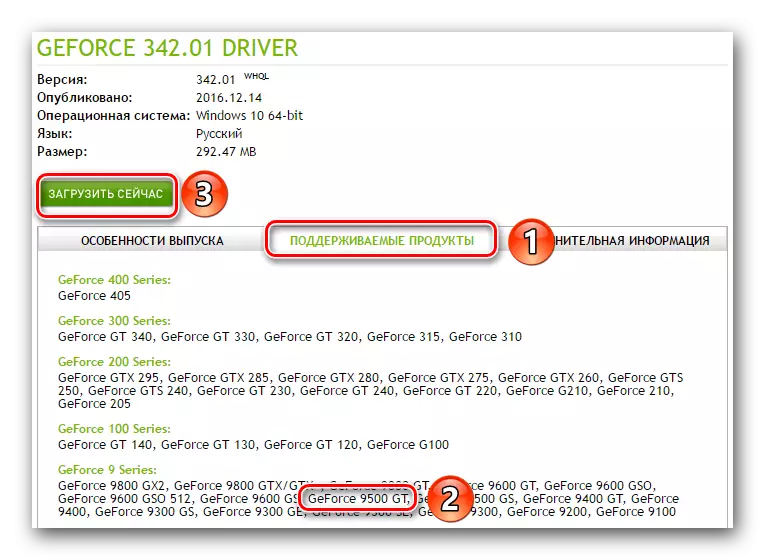

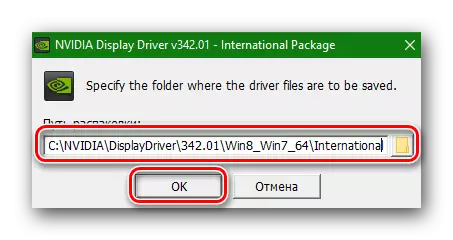
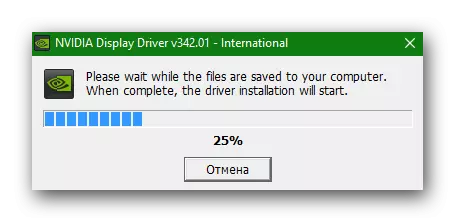

Zêdetir bixwînin: Vebijarkên çareserkirina pirsgirêkê dema sazkirina ajokarê NVIDIA
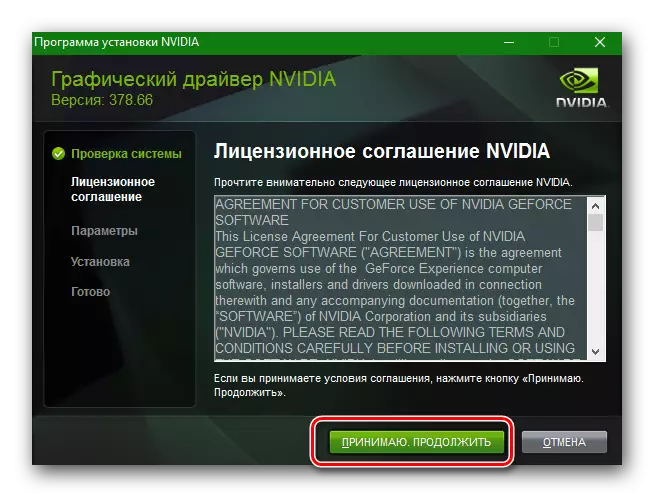



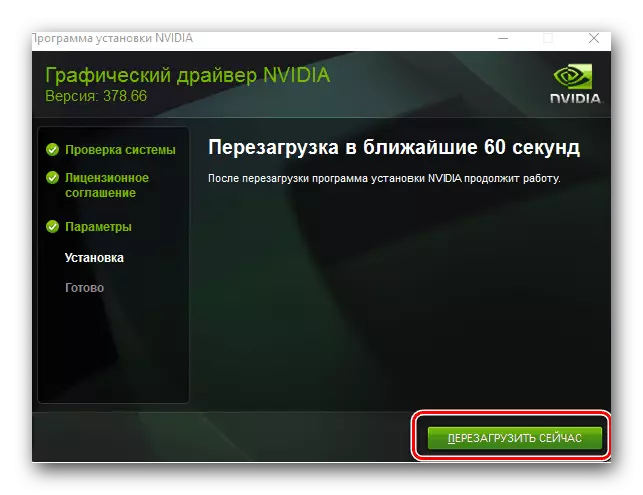

Rêbaza 2: Karûbarê hilberînerê serhêl
Bikarhênerên karta vîdyoyê NVIDIA pir caran ji vê rêbazê re nehatin cih. Dîsa jî, ew ê kêrhatî be ku bizanibin. Ya ku hûn hewce ne ev e.
- Em li ser rûpelê servîsa Official Official Online Nvidia diçin ser rûpelê.
- Piştra, hûn hewce ne ku hebkî li bendê bimînin dema ku ev xizmetê modela adapterê grafîkên xwe diyar dike. Heke di vê qonaxê de her tişt dê bê girtin derbas bibe, hûn ê ajokerek li ser rûpelê bibînin ku karûbar dê we pêşkêşî û saz bike. Di cih de guhertoya nermalavê û tarîxa berdanê dê were destnîşan kirin. Ji bo dakêşandina nermalavê, bi hêsanî bişkojka "Daxistin" bikirtînin.
- Wekî encamek, hûn ê xwe li ser rûpelê ku me di paragrafa çaremîn a rêbazê yekem de diyar kir bibînin. Em pêşniyar dikin ku vegere wê, ji ber ku hemî kiryarên paşê dê di rêbaza yekemîn de bi tevahî heman bin.
- Em bala xwe didin rastiyê ku vê rêbazê bikar bînin hûn hewceyê java sazkirî ne. Di hin rewşan de, di dema şandina pergala karûbarê serhêliya pergala we de, hûn ê pencereyek bibînin ku ev java dê destûrên destpêkirina xwe bipirse. Ev hewce ye ku ji bo sknîştina rast ya pergala xwe. Di pencereyek wusa de, tenê bişkoja "Run" bikirtînin.
- Hêjayî gotinê ye ku hûn ji bilî Java-yê sazkirî hûn ê hewceyê gerokek hewce bikin ku senaryoyên wiha piştgirî dike. Google Chrome ji bo van armancan ne guncan e, ji ber ku ew rawestiya teknolojiya pêwîst ji 45 guhertoyên.
- Di rewşên ku hûn li ser komputera we tune ne, hûn ê peyama ku di dîmenê wêneyê de tê nîşandan bibînin.
- Peyam girêdanek heye ku hûn dikarin biçin rûpelê java boot. Ew di forma bişkojka orange ya orange de tê pêşkêş kirin. Tenê zext bikin.
- Piştra hûn ê xwe li ser rûpelê dakêşana java bibînin. Di navenda rûpelê vekirî de hûn hewce ne ku li ser bişkojka sor ya mezin "dakêşin Java belaş" dakêşin.
- Piştre, rûpek li ku derê tê pêşkêş kirin ji bo ku hûn berî daxistina rasterast ya java-ê were pêşkêş kirin, li ku derê tê pêşkêş kirin. Ne hewce ye ku ew bixwîne. Tenê bişkoja ku di dîmenê li jêr de hatî nîşankirin çap bikin.
- Wekî encamek, dakêşana pelê Sazkirinê ya Java dê di cih de dest pê bike. Em li bendê ne ku dawiya daxistinê û run. Pêvajoya sazkirinê ya Java em ê bi tevahî bi tevahî, bi tevahî dem, ew ê we bi tevahî bavêjin. Tenê pêşniyarên bernameya sazkirinê bişopînin û hûn ê pirsgirêkên we tune.
- Piştî bidawîbûna sazkirina java, hûn hewce ne ku vegerin ser tiştê yekem ê vê rêbazê û dîsa hewldana skan dubare bikin. Vê carê divê her tişt bi rêkûpêk biçin.
- Ger ev rêbaz ji bo we ne guncan e an jî wisa dixuye, em pêşniyar dikin ku hûn di vê gotarê de rêbazek din bikar bînin.


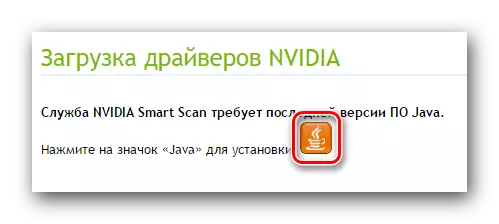
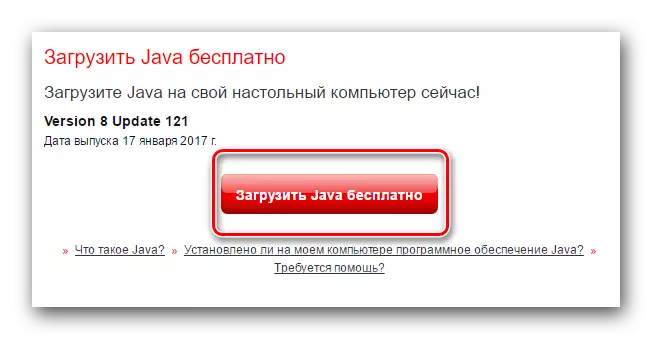
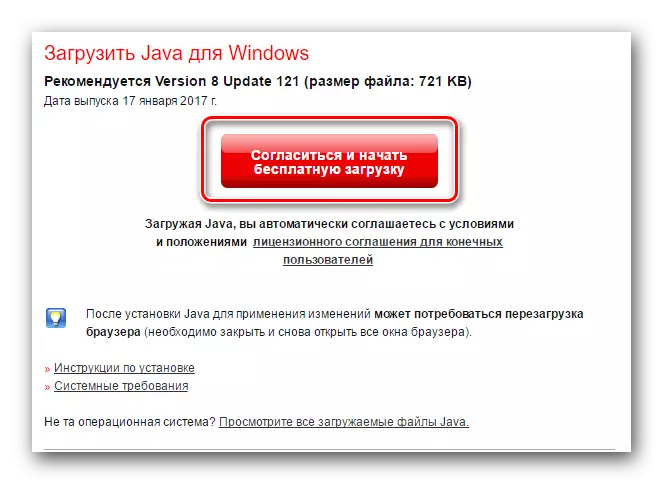
Method 3: Tecrubeya geforce
Tiştê ku dê hewce bike ku vê rêbazê bikar bîne - Bernameya Tecrûbeya NVIDIA Geforce ya ku li ser komputerê hatiye saz kirin. Hûn dikarin nermalav wekî jêrîn saz bikin:
- Em nermalava tecrûbeya geforce dest pê dikin. Wekî qaîdeyek, îkonê vê bernameyê di trayeyê de ye. Lê heke ew li wir winda ye, hûn hewce ne ku bi riya dî ve biçin.
- Ji peldanka ku vekirina pelê "NVIDIA Geforce" re vekiriye.
- Dema ku bername dest pê dike, herin tabloya duyemîn - "ajokar". Li pencereya pir top, hûn ê nav û guhertoya ajokar bibînin, ku ji bo dakêşandinê heye. Rastî ev e ku ezmûna geforce bixweber guhertoya sazkirinê di destpêka sazkirinê de kontrol dike, û heke nermalava hebûna guhertoyek nûtir eşkere bike, ew ê nermalavê dakêşîne. Li heman deverê, li qada jorîn a ezmûna Geforce, Bişkoja "Daxistin" ya têkildar dê diyar bibe. Li ser bikirtînin.
- Wekî encamek, hûn ê pêşkeftina dakêşandina pelên pêwîst bibînin. Em li benda dawiya vê pêvajoyê ne.
- Dema daxistin qediya, dê xêzek din li şûna pêşkeftina string ya ku bişkokên sazkirinê dê bêne xuya kirin. Hûn dikarin di navbera "Sazkirina Express" û "bijartî" de hilbijêrin. Em di riya yekem de li ser nuwazeyên van pîvanan hatine vegotin. Tîpa sazkirinê ya ku ji bo we tercîh e hilbijêrin. Da ku vê bikin, li ser bişkoja guncan bikirtînin.
- Piştî zextê li ser bişkoja xwestî, pêvajoya sazkirinê dê rasterast dest pê bike. Dema ku vê rêbazê bikar bînin, pergal dê ji nû ve hewce nebe. Her çend guhertoya kevnare ya nermalavê dê bixweber were rakirin, wekî di riya yekem de. Em li bendê ne ku dawiya sazkirinê heya ku pencere dê bi nivîsa "sazkirinê qediya" xuya bibe.
- Hûn tenê hewce ne ku pencereyê bi zextê bi bişkoja bi heman navî ve bikin. Di dawiyê de, em pêşniyar dikin ku ez bi dest xwe jî pêşniyar bikin ku pergala xwe ji nû ve dest pê bikin da ku hemî parameter û mîhengan bicîh bikin. Piştî rebootkirinê, hûn dikarin berê xwe bidin karanîna tevahî ya adapterê grafîkê.
C: \ Pelên Bernameyê (X86) \ Nvidia Corporation \ Nvidia GeForce Experience - Heke we X64 heye
C: \ Pelên Program \ Nvidia Corporation \ Nvidia LEFORCE EXURE - Ji bo xwedan H32




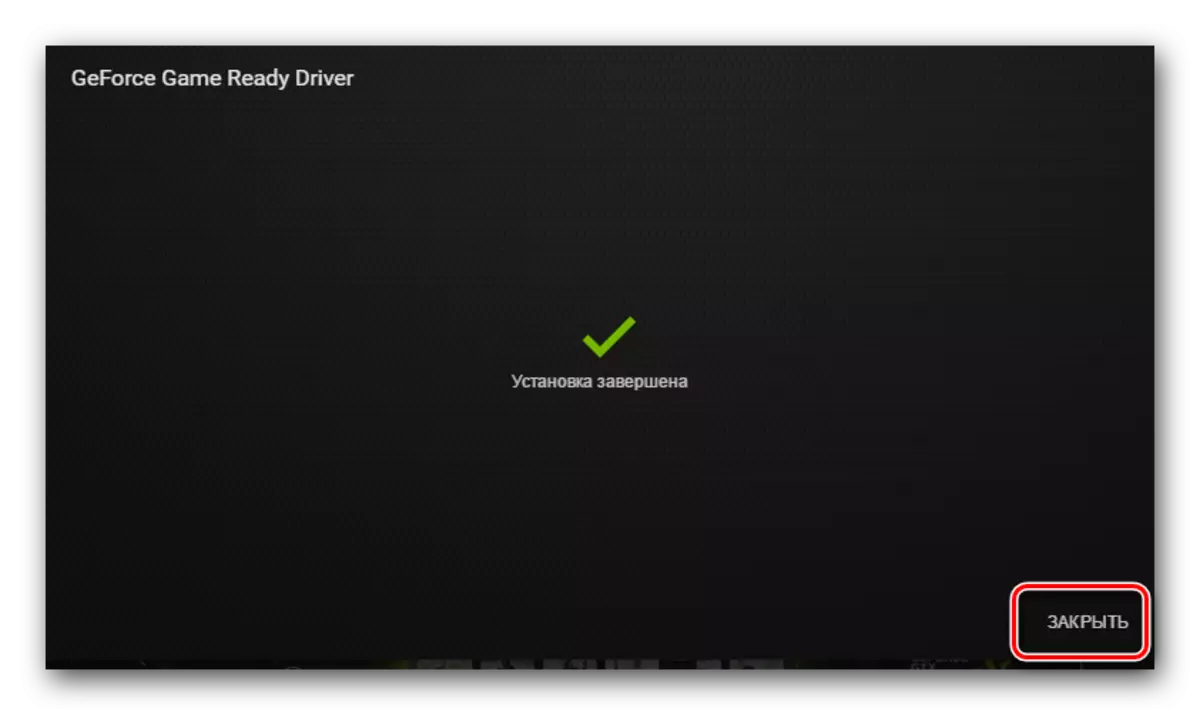
Method 4: Bernameyên Giştî ji bo sazkirinê
Bi rastî di her gotarê de ku ji bo lêgerîn û sazkirina nermalavê hatî dayîn, em behsa bernameyan dikin ku di sazkirina otomatîk a ajokaran de pispor dibin. Feydeya vê rêbazê rastiya ku ji bo nermalava ji bo karta vîdyoyê ye hûn dikarin ji bo her cîhazên din ên komputera we ajokar saz bikin. Heta îro, gelek bernameyên, bi hêsanî bi peywirek wusa hene. Li ser nûnerên çêtirîn ên ku me di yek ji materyalên xwe yên berê de kir.Zêdetir bixwînin: Bernameyên çêtirîn ji bo sazkirina ajokaran
Di rastiyê de, dê bêguman her bernameyek bi vî rengî hebe. Tewra yên ku di gotarê de nehatiye navnîş kirin. Dîsa jî, em pêşniyar dikin ku bala xwe bidin çareseriya ajokar. Ev bername hem serlêdana serhêl û hem jî serîlêdana offline ya ku hewce nake ku pêwendiyek înternetê ya çalak hewce bike lêgerîn bike. Digel vê yekê, çareseriya drofpack bi rêkûpêk nûvekirinên ku bingeha amûrên piştgirî û ajokarên berdest zêde dibin. Bi karanîna nermalava lêgerîn û sazkirinê bi karanîna çareseriya ajotinê. Gotara hînkirina me dê alîkariya we bike.
Lesson: Meriv çawa ajokarên li ser komputerê bi karanîna çareseriya Driverpack-ê nûve bikin
Method 5: Nasnameya qerta vîdyoyê
Feydeya sereke ya vê rêbazê ev e ku ew dikare bikar bîne ew ji bo wan kartên vîdyoyê yên ku ji hêla pergala xwerû ve rast nehatiye destnîşankirin ve were saz kirin. Pêngava herî girîng pêvajoyê ye ku lêgerîna ID ji bo alavên pêwîst e. Karta Vîdyoyê ya GeForce 9500 GT nirxên jêrîn hene:
PCI \ VEN_10DE & DEV_0640 & SUBSYS_704519
PCI \ VEN_10DE & DEV_0640 & Subs_379616642
PCI \ VEN_10DE & DEV_0640 & SUBSYS_061B106B
PCI \ VEN_10DE & DEV_0640
PCI \ VEN_10DE & DEV_0643
Hûn hewce ne ku yek ji nirxên pêşniyar kopî bikin û wê li ser karûbarên serhêl ên taybetî yên ku dê ajokarê bi vî ID-ê hilbijêrin bikar bînin. Wekî ku hûn dikarin agahdar bikin, em pêvajoyê hûrgulî nakin. Ew bi rastiya ku me berê xwe da dersek perwerdehiya cuda ya vê rêbazê. Di wê de hûn ê hemî agahdariya pêwîst û rêwerzên gav-gav bibînin. Ji ber vê yekê, em pêşniyar dikin ku tenê girêdana li jêr bişopînin û xwe nas bikin.
Ders: Ji bo ajokaran ji hêla ID Equips vegerin
Method 6: Vebijarkên Lêgerîna Windows-ê çêkirî
Ji hemî rêbazên ku berê hatine diyarkirin, ev rêbaz herî zêde bêserûber e. Ev ji ber vê yekê ye ku ew ê destûr bide ku tenê pelên bingehîn werin saz kirin, û ne komek bêkêmasî ya pêkhateyan. Dîsa jî, di rewşên cihêreng de ew hîn jî dikare were bikar anîn. Hûn ê hewce bikin ku jêrîn bikin:
- Li ser Klavyeya "Win + R" bişkojka sereke.
- Di pencereya ku xuya dibe, emrê devmgmt.msc emir bikin, û paşê li ser klavyeyê "Enter" bikirtînin.
- Wekî encamek, dê "rêveberê cîhazê" veke, ku dikare bi awayên din were kifş kirin.
- Em di navnîşa amûran de tabelayên "Adapter" a "vîdyoyê" digerin û vekin. Dê hemî kartên vîdyoyên sazkirî yên we hebin.
- Bişkojka rastê ya mişkê rastê li ser navê adapterê ku hûn dixwazin nermalavê bibînin. Di menuya naverokê de ku xuya dike, string "ajokarên nûvekirinê" hilbijêrin.
- Piştre, pencereyek dê tê de ku hûn dixwazin celebê lêgerîna ji bo ajokaran hilbijêrin. Em pêşniyar dikin ku "lêgerîna otomatîk" bikar bînin, ji ber ku ev dê destûrê bide pergalê bi tevahî serbixwe lêgerîna li ser înternetê.
- Di doza serfiraziyê de, pergal bixwe nermalava ku tê dîtin û mîhengên pêwîst bicîh tîne saz dike. Li ser pêvajoyek serfiraz an ne serfiraz dê di pencereya herî dawî de were ragihandin.
- Wekî ku me behs kir, di vê rewşê de heman ezmûna geforce jî nayê saz kirin. Ji ber vê yekê, heke ne hewce be, çêtir e ku meriv yek ji rêbazên ku li jor hatine tomarkirin bikar bîne.
Ders: Li Windows-ê rêveberê cîhazê veke

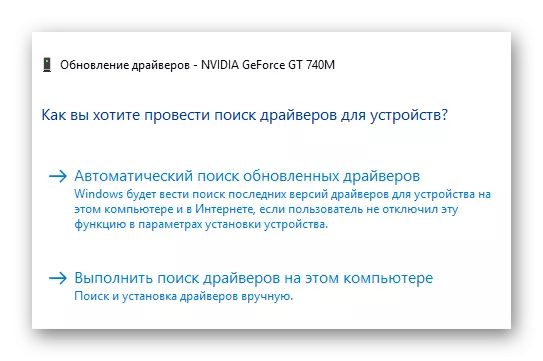
Rêbazên me dê ji we re bêyî pirsgirêkan destûrê bidin ku performansa herî zêde ji qerta vîdyoya GeForce 9500 GT-ê bişewitînin. Hûn dikarin di lîstikên xweyên bijare de xweş bikin û di serlêdanên cûda de bi bandor bixebitin. Pirsên ku di pêvajoya sazkirina nermalavê de çê dibe dikare di şîroveyan de were danîn. Em ê bersivê bidin her yek ji wan û hewl bidin ku ji we re bibin alîkar ku hûn pirsgirêkên teknîkî yên cihêreng çareser bikin.
